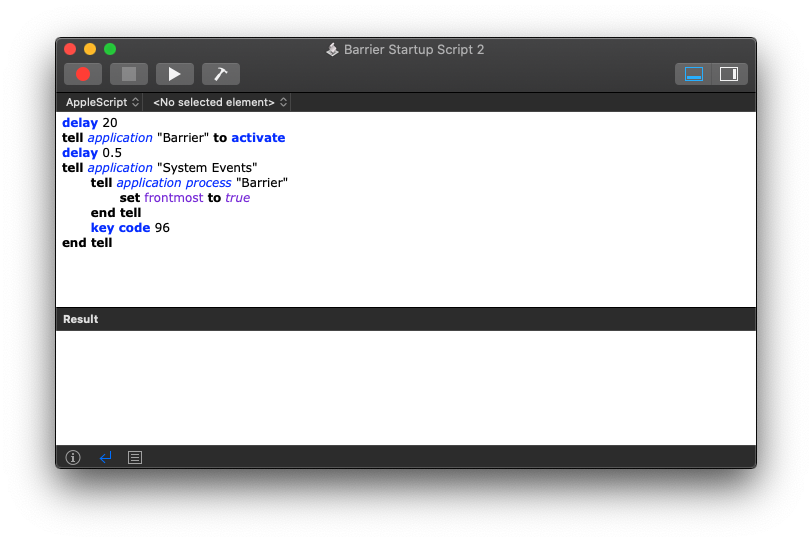
Mac OS X – Hiding Barrier Window at Startup
先日、Mac OS Xスタートアップ時に隠れてくれないログイン項目アプリのウィンドウをAppleScriptで隠す方法を紹介しましたが、barrierというソフトウェアKVMアプリケーションのウィンドウは少し違う方法で隠しています。
barrierは複数のコンピューターを1セットのマウスとキーボードで操作できるようにするためのアプリケーション。Windows、Mac、Linuxに対応しており、私は同じネットワークに接続しているMac miniとMacBook Proを1セットのキーボードとマウスで操作しています。それぞれにbarrierをインストールして操作するキーボードとマウスが接続されているマシンを「サーバー」、他を「クライアント」として設定することで画面の左右上下(指定した辺)をマウスカーソルが飛び越してマルチディスプレイのように操作できます。
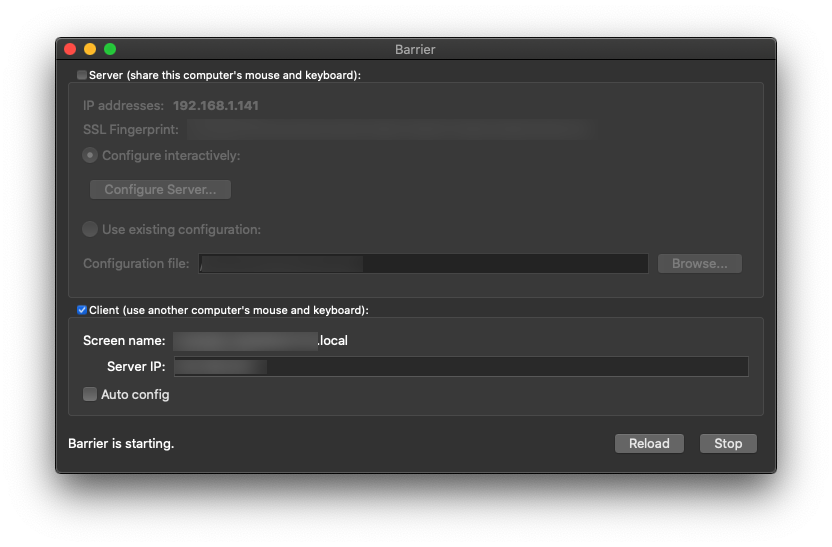
このアプリケーションは常駐型なのでMacのメニューバーにアイコンが表示されて裏で動いてくれます。しかし、ログイン項目でBarrierを起動しAppleScriptで「visible」をfalseに設定してもドックに表示されているBarrierアイコンに点がついた状態で残ってしまいます。
これはvisibleプロパティをfalseにしているのは単純にWindowを見えなくしているだけでウィンドウを最小化したり、閉じたり出来ていないためだと思います。
Barrierはそのアプリケーションウィンドウを選択した状態で F5 キーを押下することでそのウィンドウを隠すことが出来ます。これでドック上のBarrierアイコンの点もなくなり他のアプリケーションを起動した際にBarrierのアイコンが自然と消えます。
AppleScriptでBarrierを開き、そのウィンドウでF5キーを押下するスクリプトが以下のとおりです。
delay 20
tell application "Barrier" to activate
delay 0.5
tell application "System Events"
tell application process "Barrier"
set frontmost to true
end tell
key code 96
end tell
Barrierをお使いの方でログイン時にウィンドウが隠せなくて不便と思われていた方、参考になれば幸いです。